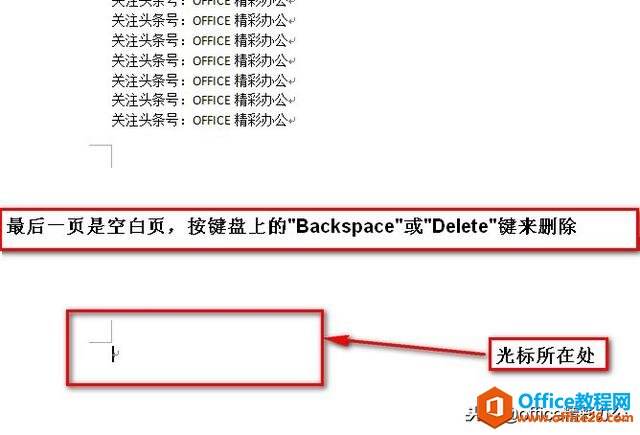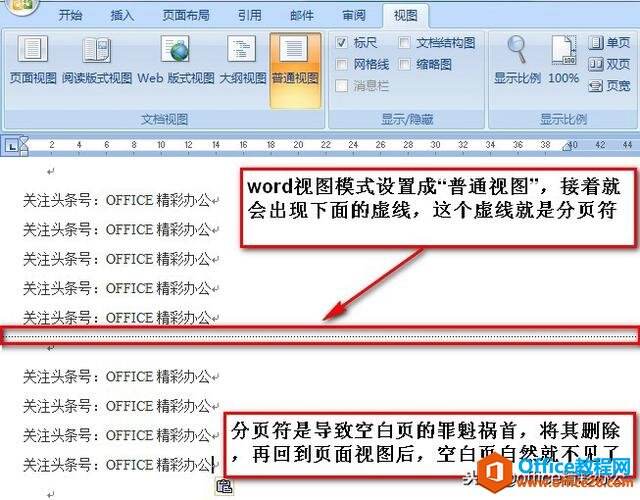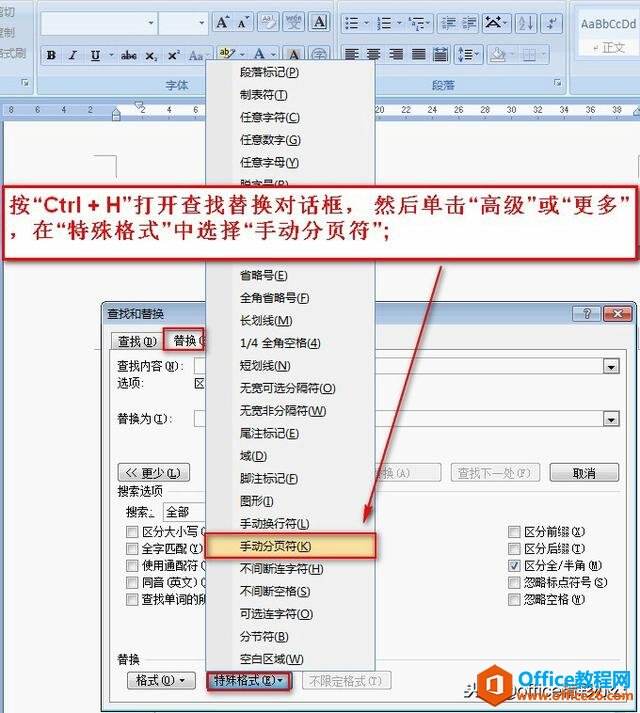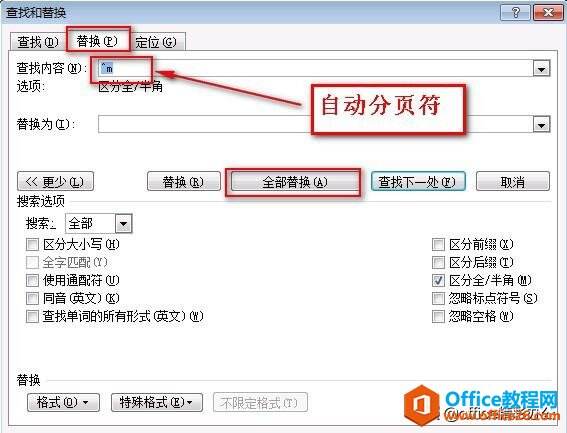如何快速删除word文档中空白页的方法
办公教程导读
收集整理了【如何快速删除word文档中空白页的方法】办公软件教程,小编现在分享给大家,供广大互联网技能从业者学习和参考。文章包含469字,纯文字阅读大概需要1分钟。
办公教程内容图文
方法二:删除分页符
分页符是导致word文档出现空白页的一个隐形杀手,将word视图切换到“普通视图”,就会出现一条横向虚线,这个虚线就是分页符。将分页符删除后再回到“页面视图”,空白页自然就不见了、
方法三:批量删除多个空白页
1、如果word文档中出现很多空白页时,就要用查找替换来实现,按“Ctrl + H”打开查找替换对话框,然后单击“高级”或“更多”,在“特殊格式”中选择“手动分页符”;
2、在弹出的对话框里,点击全部替换就可以了。其中查找内容”^m“是手动分页符,全部替换为空。
办公教程总结
以上是为您收集整理的【如何快速删除word文档中空白页的方法】办公软件教程的全部内容,希望文章能够帮你了解办公软件教程如何快速删除word文档中空白页的方法。
如果觉得办公软件教程内容还不错,欢迎将网站推荐给好友。